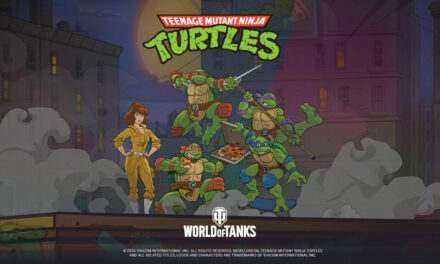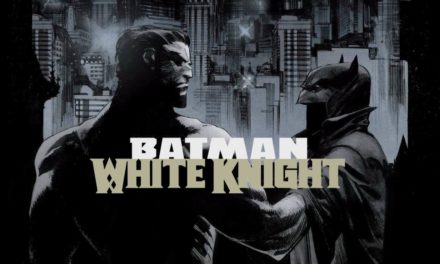Játék Linux alatt – első rész

Jó pár évvel ezelőtt, egy szervertelepítés után fogtam magam, és úgy döntöttem, kipróbálom, futnak-e egyes játékok Linux alatt. A Quake 3 kivételével elég komoly csalódást könyvelhettem el, hiszen gyakorlatilag semmi sem futott a Windows-környezetet emuláló WINE alatt. Most, 2007-ben újabb próbát tettem, megpróbálva a Slackware és Ubuntu disztribúciót Transgaming Cedega és CrossOver Office támogatásával.Elsőként nézzük meg, miért is merül fel valakiben annak igénye, hogy Linuxra váltson! Vannak, akik lelkiismereti okokból (pl. nem legális a Windows-verziójuk, és szívesen váltanának egy ingyenes operációs rendszerre, hogy nyugodtan tudjanak éjszaka aludni), mások azért, mert egyszerűen megunták a Windows erőforrászabáló viselkedését, és szeretnének egy stabil, biztonságos, hozzáértő közösséggel rendelkező operációs rendszert használni, amelyet ráadásul minden szempontból saját szájuk ízéhez igazíthatnak. Bármi is legyen az indok, azt azért jó tudni, hogy van alternatíva, hiszen sok Windows-felhasználó számára, talán nem is mentesen a fizetős operációs rendszerek készítőinek érdekeitől, még mindig az a képzet társul a Linuxhoz, hogy az egy konzolos/karakteres módban üzemelő, nehézkesen kezelhető és kiismerhető, hardcore gépőrültek és programozók számára készített fapados rendszer, mely vígan elvan a szervertermek mélyén, ám Isten mentsen attól, hogy az asztali számítógépük merevlemezén terpeszkedjen. Meg hát a „hekkerek” meg „krekkerek” is azt használják, és látjátok, ők is rosszra használják, mondom én, a gonosz találmánya ez…
Hogy ez mennyire túlhaladott állapot, arra külföldön már rájöttek sokhelyütt, ám hazánkban sajnos szinte még mindig ebben a mesterségesen fenntartott tudatlan állapotban leledzik az „átlagfelhasználók” legtöbbje, habár azt érdemes azért megjegyezni, hogy a felnövekvő generáció több tagja is találkozhat manapság már Linux-alapú rendszerekkel az oktatási intézményekben. Ez viszont még kevés az üdvösséghez, hiszen még mindig iszonyúan kicsi azon felhasználók száma hazánkban is, akik realizálják, hogy van más út, mint a Microsoft által ajánlott. Ennek az alternatív módnak legjobb példája a cikkünkben is ismertetett Ubuntu, amely a méltán népszerű és elismert Debian disztribúció alapjaira épül, ezzel garantálva a megfelelő terméktámogatottságot, a biztonságos üzemeltetést (alapvető policy, hogy a felhasználó jogosultsági körébe tartozóan futnak a programok, és nem rendszergazdai jogkörrel – és ez már a Linux-rendszerek hőskorában is így volt, míg erre a szemléletre Windows esetében szinte csak a most megjelent Vista révén sikerült átállni), amely jellemzők kiváló lokalizációval, felhasználóbarát kezelőfelülettel, és érthető, átlátható működéssel társulnak.
Különösebben nem szeretnék belemászni a különböző disztribúciók összehasonlítgatásába és elemezgetésébe, hiszen a cikk célja elsődlegesen a játéklehetőségek bemutatása, mindenesetre azt érdemes azért elmondani, hogy szinte minden Windows-alapú alkalmazás (azzal kompatibilis!) alternatívája megtalálható már Linux alatt, ami pedig esetleg nem lenne pótolható, az a Windows-környezetet emuláló WINE segítségével bírható működésre. Ráadásul nem vagyunk egyetlen disztribúcióra rákényszerítve, igényeinktől függően választhatunk egy rakás Linux-verzió közül, melyek közül némelyik szervernek alkalmas, másoknak vannak fizetős részei, ám cserébe professzionális terméktámogatás jár, míg megint mások tipikusan a játékosok számára lettek kitalálva. Mi most csak ez utóbbiak közül a Slackware és az Ubuntu disztribúciókkal fogunk foglalkozni, melyek mindegyike ingyenesen letölthető a projektek hivatalos honlapjáról, ráadásul mindkettő komoly gamer-közösséggel rendelkezik, így az ezzel kapcsolatos tudásbázist is magunkénak tudhatjuk akkor, ha arra vállalkozunk, hogy Linux alatt futtatunk Windowsos játékokat.
A cikk elsődlegesen két részből áll. Az első fele bemutatja az első lépéseket ahhoz, hogy egy működőképes Ubuntu disztribúciót telepítsünk számítógépünkre, míg a második fele azokat a tapasztalatokat gyűjti össze, amiket a tesztek során sikerült szerezni a Slackware és Ubuntu rendszerekkel, valamint néhány tippel szolgál.
Ubuntu – avagy könnyed, egyszerű váltás Windowsról
Akinek az Ubuntu névről valami afrikai törzs jut eszébe, nem áll messze az igazságtól, hiszen egy afrikai életfilozófiáról van szó, amelyről többet tudhat meg mindenki a projekt honlapján, vagy éppen a feltelepített operációs rendszer súgójában, esetleg a Nelson Mandelával készített videointerjúban. A rendszer maga több verzióban is elérhető: alapesetben az első eldöntendő kérdés, hogy szervernek, vagy desktop gépnek szeretnénk oprendszert keríteni. Mivel játékokról van szó, így természetesen mi az utóbbit fogjuk választani, mégpedig a cikk írásakor legújabb, 6.10-es, Edgy becenévre keresztelt verziót (mivel ebben a csomagok a legfrissebb verziójúak, ellentétben a stabil, jelenleg 6.06-os verziójú változattal, amely viszont fél évig ugyanazokat a csomagokat tartalmazza, cserébe sokkal stabilabb, és frissíteni is csak akkor kell a rajta lévő alkalmazásokat, amikor biztonsági javítások jelennek meg), ugyanis a játékokhoz általában szükség van a legfrissebb hardveres eszközök meghajtóprogramjaira ahhoz, hogy a legjobb teljesítményt tudjuk kicsikarni belőlük. Itt választhat az ember, hogy a GNOME felületű Ubuntut, vagy a KDE felületű Kubuntut, szereti jobban. A két felület között igazából csak az igények és a személyes preferencia tesz különbséget, hiszen mindkét GUI (grafikus kezelőfelület) menürendszeres, tartalmazza az alapvető rendszerprogramokat, és nem nehéz megszokni a kezelését annak, aki Windowson nevelkedett. A GNOME kicsit puritánabb kinézetét általában a KDE-rajongók leszólják, míg a KDE erőforrászabáló, ám tagadhatatlanul látványos effektjeit a GNOME-kedvelők teszik szóvá. Érdemes megnézni a két munkaasztalról készült képeket, és annak megfelelően választani, hiszen gyakorlatilag a külalakot, valamint egy-két rendszeralkalmazást leszámítva nagy különbség nincs a kettő között, így szabadon választhatunk közülük. Ha ez megvan, akkor már csak a CD-re kiírható image-et kell leszednünk, abból is, alapesetben, otthoni PC-ről lévén szó, az i386 architektúrára készített változatot.
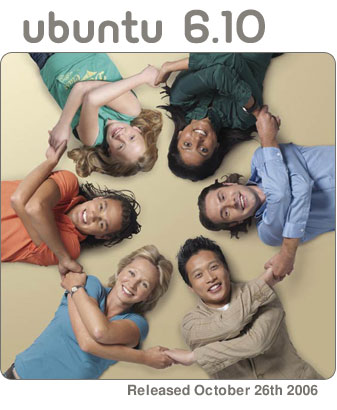
Miután ez leért, majd kiírtuk egy 700 megás írható, vagy újraírható lemezre, már be is bootolhatunk róla. A CD-n egy komplett Live rendszer található, azaz amint betöltöttük a lemezen található operációs rendszert, egy csökkentett működőképességű, de majdnem teljes rendszerbe jelentkezünk be, amely valószínűleg már az összes gépünkben található komponenst (VGA, hang, hálózat stb.) ismeri és használja. Itt még eldönthetjük, hogy ezt a felületet szeretnénk, vagy a másik változatot – a Live-alapú disztribúció ugyanis nem árul zsákbamacskát, a CD-ről azt a rendszert látjuk elindulni, ami majd a telepítés után is fogadni fog bennünket anélkül, hogy a merevlemezen található adatokhoz hozzányúlna. (Tehát minden rizikó nélkül először kipróbálhatjuk a rendszert.) Az installra kattintva a rendszer feltelepíti magát az általunk kiválasztott merevlemezre, majd egy újraindítást kér. Természetesen ezen lépés előtt érdemes lementeni az adatainkat erről a lemezről, hiszen a Linux által támogatott fájlrendszer fog rákerülni, ami az adatok törlésével és formázással is jár. Abban az esetben, ha Windowst is szeretnénk futtatni ezen rendszerrel párhuzamosan (egy másik vinyón/partíción), a telepítés előtt feltétlenül érdemes elolvasni az erre vonatkozó bekezdést a cikk végén!

Miután a rendszer betöltötte magát, majd bejelentkeztünk az általunk megadott hozzáféréssel, továbbá frissült minden csomag a legfrissebb verzióra, és túl vagyunk egy újabb újraindításon, elkezdhetjük feltérképezni az újonnan használatba vett oprendszerünket. Az alaprendszerrel együtt elérhetővé válik a legtöbb hétköznapi alkalmazás, mint amilyen az irodai csomag (szövegszerkesztő, táblázatkezelő, prezentációkészítő, jegyzettömb stb.), valamint multimédiás, internetes, és rendszeralkalmazások, amiket néhány hagyományos játékprogram egészít ki. A menük és alkalmazások kiismerését mindenkire magára bízzuk, érdemes körülnézni a csomagkezelőben (Synaptics, vagy az egyszerűsített változata az Alkalmazások feliratú legördülő menüben). Egyetlen dolgot viszont mindenképpen telepítsünk, és ez a WINE.
Megjegyzés: a videokártyánk 3D-s működéséhez valószínűleg szükségünk lesz a legfrissebb driverekre is. Ezeket be lehet szerezni a hivatalos forrásokból is, ám telepítésükhöz egy pirinyó Linuxos tudás is szükségeltetik. Szerencsére az Ubuntu esetében ezen driverek is elérhetők a csomagkezelőn keresztül, így sem a beállításokkal, sem a telepítéssel nem kell sokat bajlódni. A pontos részleteket az ATI és NVIDIA kártyák tulajdonosai az interneten találhatják meg.
WINE, Cedega, CrossOver Office
Ahhoz, hogy Windowsos programokat futtassunk rendszerünkön, emulátorra van szükség. Szerencsére nincs szükség VMware, azaz virtuális gép telepítésére, ennél sokkal kevésbé erőforrásigényes megoldás is létezik a WINE révén. Évekkel ezelőtt ez a projekt még nagyon gyerekcipőben járt, hiszen örülhettünk, ha a Windowsba épített alkalmazások némelyikét, mint a Jegyzettömb, vagy a Számológép, sikerült működésre bírni, ám napjainkra, többek között a fizetős változatok, valamint a Linuxra történő kockázat mentes (a 100%-os kompatibilitást megőrző) átállás igényének megjelenésének is köszönhetően már óriási területeket lefed a Windowsos alkalmazások köréből, amelyek probléma mentesen futtathatók Linuxos környezetből is.
Ahhoz, hogy játékokat futtassunk Linux alól, valószínűleg a WINE kevés lesz önmagában, de egy próbát megér, még akkor is, ha ehhez némi barkácsmunkára lesz szükség. A legtöbb aktuális játékkal kapcsolatban az interneten elérhetők a WINE-nal kapcsolatos tapasztalatok, valamint azok a lépések, amik szükségesek ahhoz, hogy az alkalmazások működjenek. A teszthez használt World of Warcraft például nagyjából működésképes állapotba hozható, ám a hanggal problémák akadhatnak, így előfordulhat, hogy csak akkor fut a játék stabilan, ha ezt kikapcsoljuk. Ez önmagában ugye, elég szegényes alternatívát jelent a Windows alatt tökéletesen futó játék esetében, viszont pontosan ezekre a stabilitási, és működésbeli problémákra készítették el a Cedegát.
Először is jöjjön a hidegzuhany! A Transgaming szoftvere nem ingyenes. Sőt! Ha használni szeretnénk, havonta 5 dollárt kell leszurkolnunk, amiért cserébe azonban kiváló terméktámogatást, hozzáférést a frissítésekhez és a fórumokhoz kapjuk, valamint a kompatibilitást több tucat manapság népszerű játékkal. Itt tehát nem vesszük meg a szoftvert, aztán használjuk ameddig csak szeretnénk, hanem egy szolgáltatáscsomagra fizetünk elő, amely magában foglalja a WINE-ra épülő, a játékok miatt nagyban módosított, folyamatosan tesztelt és javított, valamint a támogatott játékok listáját bővítő alkalmazást is.
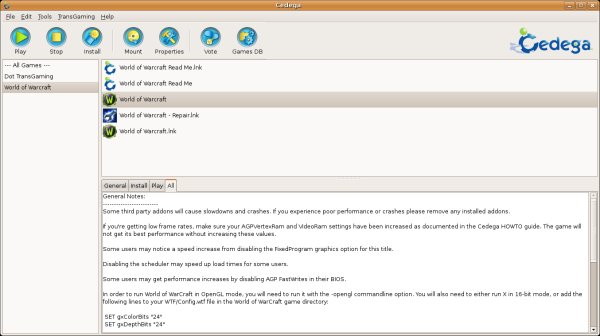
A Cedegából létezik Debianhoz készített telepítőcsomag, így különösebben nem kell szenvedni a telepítésével, két kattintás a letöltött .deb kiterjesztésű fájlon, és máris telepíthetjük. Amint fölpakolta magát, elindításakor a kezdőképernyővel találkozunk, ahol a rendszer alapvető információit adhatjuk meg, valamint tesztelhetjük, vajon rendszerünkön működik-e a 3D-s kép és a hang. Eztán a kezelőfelületen keresztül telepíthetjük fel az érintett játékot, amely nagy valószínűséggel működni is fog, maximum némi finomhangolásra lesz szükség. Annyit tudni kell, főleg az ATI kártyák tulajdonosainak, hogy a Cedega elsődlegesen a Direct3D-t szereti, és az OpenGL kicsit lassabban fut alatta. Cserébe az ATI driverrel olyan problémák adódtak a tesztelés során, hogy Direct3D-ben elég érdekes hibákat generált (pl. a WoW futtatásakor, ha mozgattuk az egérkurzort, akkor belassult a megjelenítés). Érdemes a Cedega szoftverét előbb kipróbálni (14 napos trialverziója is van) az érintett játékszoftverekkel, és így előre kiderülhetnek a turpisságok. Ezt leszámítva a játékokat egész jól futtatja az emulátor, feltéve, hogy legalább silver, azaz ezüstfokozatú a támogatottsága. (Az egyes játékok stabilitásáról, támogatottságáról a Transgaming oldalán olvashattok többet.)
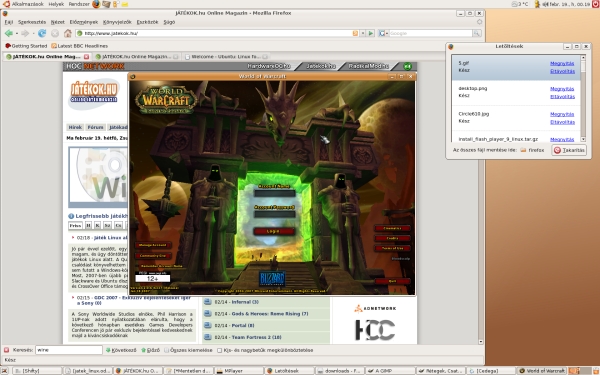
A CrossOver Office, mint neve is mutatja, alapértelmezésben arra rendezkedett be, hogy a Windows alatt található irodai szoftvercsomagokat (mint amilyen például az Office) futtassa. Ám rájöttek a készítők, hogy érdemes lenne nekik is nyitni a játékosok irányába. A CrossOverért is fizetnünk kell, fél évre 40 dollárt, amiben természetesen itt is benne van a WINE-ra épülő rendszer, valamint a támogatás. Ha éves időszakra vásároljuk meg a szoftvert, olcsóbban jövünk ki, ráadásul további szolgáltatásokhoz jutunk hozzá. A CrossOver picit mintha jobban szerette volna az ATI kártyákat, valamint az OpenGL-t, ám hogy pontosan hogyan is fut egy-egy játék, az megint csak a próba után derülhet ki, amihez természetesen itt is a segítségünkre lesz egy kipróbálható verzió.
Windows + Linux egy gépen
Ugyanazon a gépen futtatni Linxot és Windows-t is nem egy egyszerű dolog, ám nem is lehetetlen. Lépései a következők: kell lennie két merevlemeznek, vagy legalább két partíciónak (előbbi a jobb). Először a Windows kerüljön fel a gépre. Miután ez megtörtént, telepítsd fel a Linuxot az üresen maradt lemezre/partícióra. Hagyd, hadd írja felül az MBR-t a saját indítófelületével. Ha intelligens volt a telepítő, akkor felismerte, hogy van egy Windows partíciód, és már automatikusan bele is rakta az indítóképernyődhöz ezt a lehetőséget. Ha kevésbé volt ügyes, akkor kézzel kell ezt megtenned, amihez a GRUB és a LILO dokumentációja fog segítséget nyújtani. Ha a Windows-os lemezeden vagy partíciódon lévő rendszer ugyan a menüben már benn van, ám indításakor egyszerűen csak újraindul a géped, akkor annyi a teendőd, hogy bebootolod a gépedet a Windows telepítő CD-jéről, elindítod a Recovery Console-t, majd a "fixboot", vagy a "fixmbr" parancsokkal újra bootolhatóvá teszed a Windowst is. A fixmbr után valószínűleg a Linux-os telepítőlemezre lesz szükséged, hogy a GRUB vagy LILO megint az MBR-be kerüljön, úgyhogy előbb a fixboot próbája javasolt. Lehet amúgy Windows-általi indítóképernyőről is bootoltatni Linux-ot, ám az egy nagyon barkácsmódszer, így inkább a GRUB és LILO használatát javasoljuk.
A cikk folytatását itt megtalálod.